Skelbimas
Įdiegdami programinę įrangą sistemoje „Windows“, kartais galite susidurti su klaida. Diegimo programa gali atsisakyti paleisti, pranešti apie klaidos kodą, pasakyti, kad nesugeba įrašyti į aplanką ar net tyliai sugedo. Turėsite išspręsti šią problemą, kad galėtumėte paprastai įdiegti programinę įrangą.
Vykdyti kaip administratorius
Daugumą „Windows“ programinės įrangos reikia įdiegti su administratoriaus teisėmis. Ačiū Vartotojo abonemento valdymas (UAC) MUO saugos kontrolinis sąrašas: ką turite padaryti dabar, kad būtumėte saugūsSaugumas gali būti didžiulė tema - yra tiek daug galimų problemų, į kurias turime galvoti, saugant kompiuterius, internetines paskyras ir belaidžius tinklus. Šis sąrašas turėtų padėti supaprastinti dalykus ... Skaityti daugiau , tikriausiai naudojate riboto naudojimo paskyrą. Dažniausiai dėl to nereikės jaudintis. Įdiegdami programą pamatysite iššokantį UAC ir galėsite suteikti leidimą. Šiuolaikiniai programinės įrangos diegėjai automatiškai paprašys leidimo, o „Windows“ bandys automatiškai paleisti senas programinės įrangos diegimo programas su jiems reikalingomis administratoriaus teisėmis. Tačiau taip dažnai programos nepavyksta įdiegti - galbūt diegimo programa sakys, kad negali rašyti į tam tikrą aplanką. Tokiais atvejais diegimo programą turėsite rankiniu būdu paleisti kaip administratorių.
Norėdami tai padaryti, uždarykite diegimo programą, dešiniuoju pelės mygtuku spustelėkite diegimo failą ir pasirinkite Vykdyti kaip administratorių. Sutikite su raginimu ir diegimo programa vykdys administratoriaus teises, leisdama jai rašyti į sistemos aplankus ir įprastai diegti.
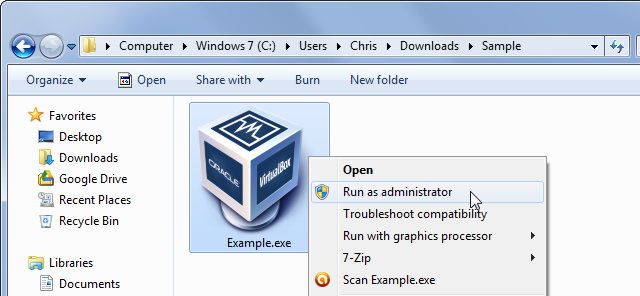
Apsvarstykite x86 vs. x64
Dabar dauguma „Windows“ kompiuterių turi 64 bitų aparatinę įrangą ir 64 bitų „Windows“ versijas. Tačiau kai kuriuose „Windows“ kompiuteriuose vis dar yra 32 bitų „Windows“ versija. Jei turite 64 bitų „Windows“ versiją, galite įdiegti 32 bitų programinę įrangą, nes ji suderinama atgal. Tačiau, jei turite 32 bitų „Windows“ versiją, negalite įdiegti 64 bitų programinės įrangos. Jei atsisiųsite 64 bitų programinės įrangos diegimo programą 32 bitų „Windows“ versijai, pamatysite klaidą ir diegimo programa nebus paleista.
Patikrinkite, ar naudojate 64 bitų „Windows“ versiją Ar turiu 32 bitų ar 64 bitų „Windows“? Štai kaip pasakytiKaip sužinoti, ar jūsų naudojama „Windows“ versija yra 32 bitų, ar 64 bitų? Naudokite šiuos metodus ir sužinokite, kodėl tai taip pat svarbu. Skaityti daugiau arba ne. Norėdami išvengti šios problemos, tiesiog atsisiųskite tinkamą savo sistemos diegimo programą - daugelis programų turi atsisiuntimo puslapius, kuriuose siūlo rinktis tarp 32 ir 64 bitų programinės įrangos diegėjų. 32 bitų sistemos gali būti vadinamos „x86“, o 64 bitų sistemos gali būti vadinamos „x64“ arba „amd64“. Pavyzdžiui, štai kaip ši parinktis atrodo „7-Zip“ svetainėje:
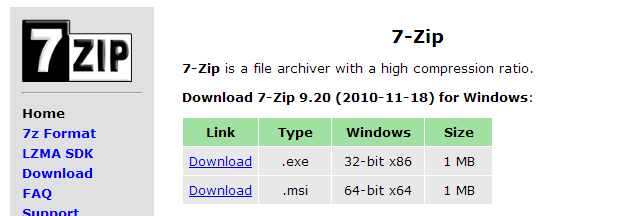
Paleiskite „Microsoft“ Pataisyk tai
„Microsoft“ siūlo Pataisykite IT trikčių šalinimo įrankį Ar „Microsoft Fix It“ paslauga yra tikrai gera? [„MakeUseOf“ testai]Ar turite problemų su kompiuteriu? „Microsoft“ „Fix It“ tarnyba bando jas pataisyti už jus. Jei naršėte „Microsoft“ pagalbos puslapius, tikriausiai matėte įvairias „Pataisyti“ programas, kurias galite paleisti, kad greitai ištaisytumėte ... Skaityti daugiau kurią galite paleisti, kai programos nebus įdiegtos ar pašalintos. Pataisymas pašalina sugadintų registro raktų problemas. Jei programinės įrangos nepavyksta įdiegti jūsų sistemoje, turėtumėte išbandyti šį įrankį - tai nepadarys jokios žalos ir bus greitai paleista. Norėdami juo naudotis, tiesiog apsilankykite Ištaisykite problemas, kurių negali būti įdiegtos ar pašalintos programos „Microsoft“ puslapyje, spustelėkite Vykdyti dabar ir paleiskite įrankį. Tai automatiškai pašalins šias problemas ir, tikiuosi, išspręs jūsų problemą.
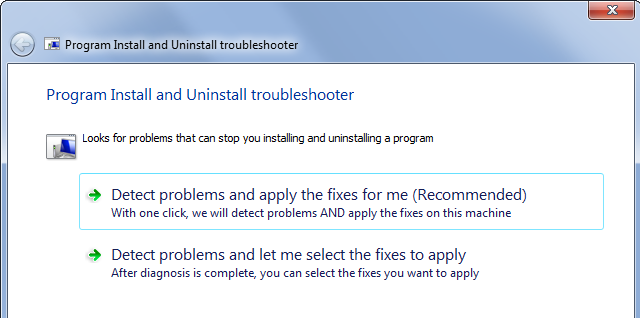
Pašalinkite ankstesnę programinės įrangos versiją
Kai kuriais atvejais negalėsite įdiegti naujos programos versijos per seną programos versiją. Norėdami įdiegti naują versiją, pirmiausia turėsite visiškai pašalinti senąją versiją ir su ja susijusius komponentus. Paprastai tai nėra būtina, tačiau dėl problemų, susijusių su programomis, galima išvengti lengvo atnaujinimo. Norėdami tai padaryti, norėsite apsilankyti Valdymo skyde ir pašalinti programą. Tačiau tai ne visada gali būti pakankamai gerai. Jei norite ją visiškai pašalinti, gali reikėti ieškoti konkrečių tos programos instrukcijų. Pavyzdžiui, „Apple“ siūlo instrukcijas, kaip visiškai pašalinti „iTunes“ ir susijusią programinę įrangą. Jei norite naudoti antivirusines programas, gali tekti atsisiųsti pašalinimo įrankį iš antivirusinės kompanijos svetainės, užuot paprasčiausiai pasinaudoję pašalintuvu „Windows“ valdymo skydelyje.
Trečiosios šalies pašalintuvas 3 geriausi trečiųjų šalių pašalinimo įrenginiai ir kodėl jums jų reikiaNorėdami pašalinti „Windows“ programą, galite ne tik paspausti „Ištrinti“ - turite paleisti programinės įrangos pašalinimo programą. Deja, parinktis „Pašalinti programą“ „Windows“ valdymo skyde ne visada ją visiškai pašalina ... Skaityti daugiau čia taip pat gali padėti, pašalindami visą šlamštą, likusį iš senosios programos. Paprastai jums nereikės trečiųjų šalių pašalintuvų, nebent kiltų problemų. Programų pašalinimas iš valdymo skydelio yra paprasčiausias pasirinkimas, jei viskas veikia normaliai.
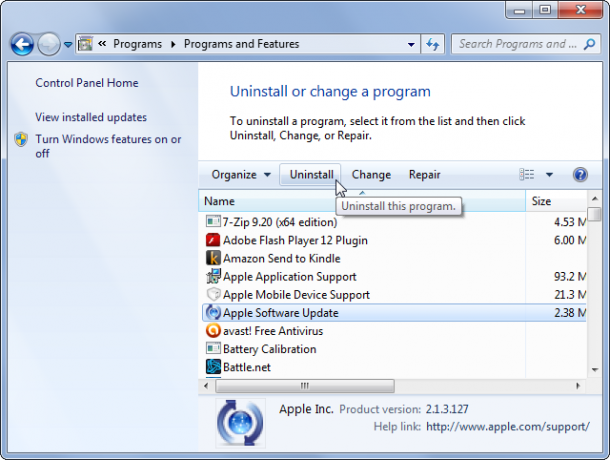
Patikrinkite, ar nėra kenkėjiškų programų
Kartais gali nepavykti įdiegti programos, nes ji buvo sugadinta arba kenkėjiška. Jei antivirusinė programa veikia begarsiu režimu, galbūt nematysite jokių antivirusinių programų įspėjamųjų langų. Programos gali nepavykti įdiegti vėl ir vėl, nes antivirusinė programa blokuoja jos diegimą. Norėdami tai patikrinti, išjunkite antivirusinės programos tylųjį režimą ir patikrinkite virusų aptikimo žurnalus. Taip pat galite nuspręsti nuskaityti diegimo failą naudodami VirusTotal, svetainė, leidžianti įkelti failą ir leisti jį patikrinti daugeliui antivirusinių programų.
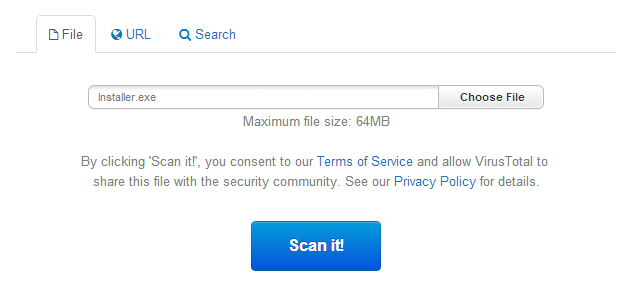
Ar programa suderinama?
Kai kurios programos tiesiog nesuderinamos su dabartinėmis „Windows“ versijomis ir nebus tinkamai įdiegtos. Net jei jie bus įdiegti, jie gali netinkamai veikti po to. Norėdami gauti daugiau informacijos apie tai, kodėl programa gali būti nesuderinama ir kaip vis tiek ją paleisti, skaitykite mūsų tinklalapyje senų žaidimų ir programinės įrangos paleidimo „Windows 8“ vadovas Kaip paleisti senus žaidimus ir programinę įrangą sistemoje Windows 8Viena iš didžiausių „Microsoft“ stiprybių ir trūkumų yra dėmesys atgaliniam suderinamumui. Dauguma „Windows“ programų „Windows 8“ veiks puikiai. Tai ypač aktualu, jei jie dirbo „Windows 7“, ... Skaityti daugiau . Didžioji dalis informacijos taip pat taikoma „Windows 7“.
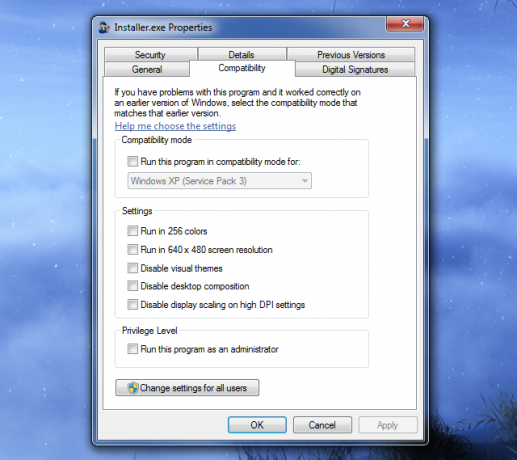
Vykdykite aukščiau pateiktas instrukcijas ir turėtumėte sugebėti išspręsti problemą. Kilus abejonėms, galbūt norėsite dar kartą atsisiųsti programos diegimo programą - jei failas buvo sugadintas atsisiunčiant, gali nepavykti tinkamai įdiegti.
Ar turite kitų patarimų, kaip išspręsti problemas, kai programinė įranga nebus įdiegta „Windows“? Palikite komentarą ir pasidalykite visais žinomais triukais!
Vaizdo kreditas: Sigurdas Gartmannas apie „Flickr“
Chrisas Hoffmanas yra technologijų tinklaraštininkas ir visa apimantis technologijų narkomanas, gyvenantis Eugene, Oregone.

